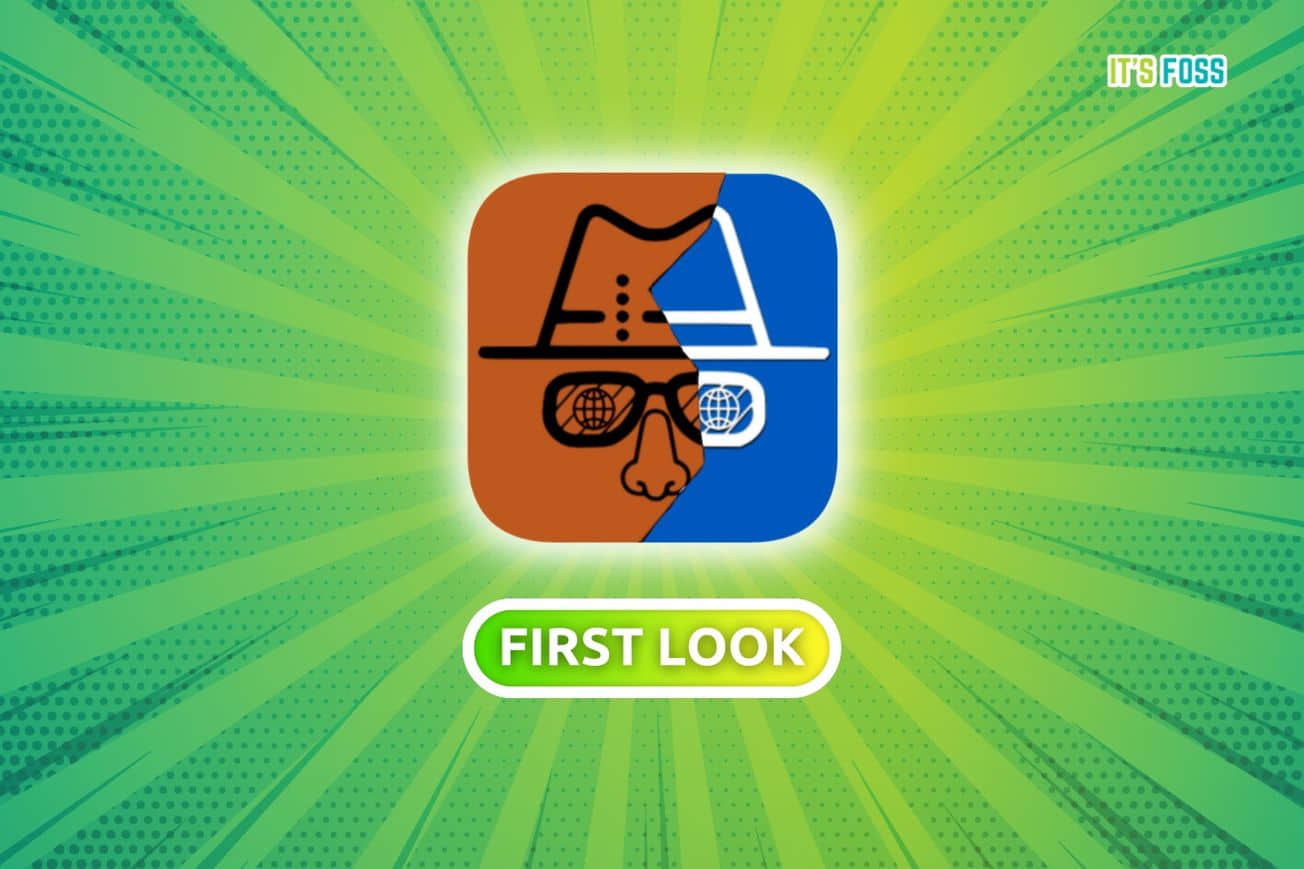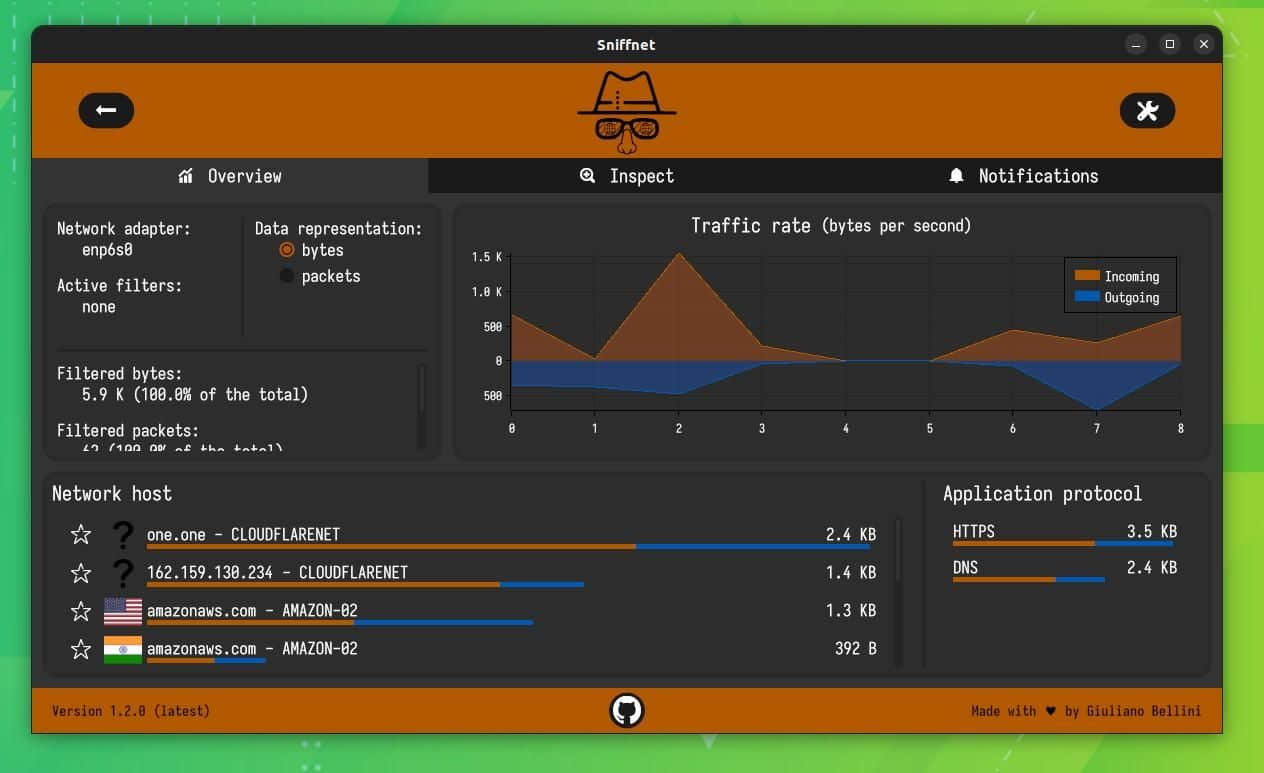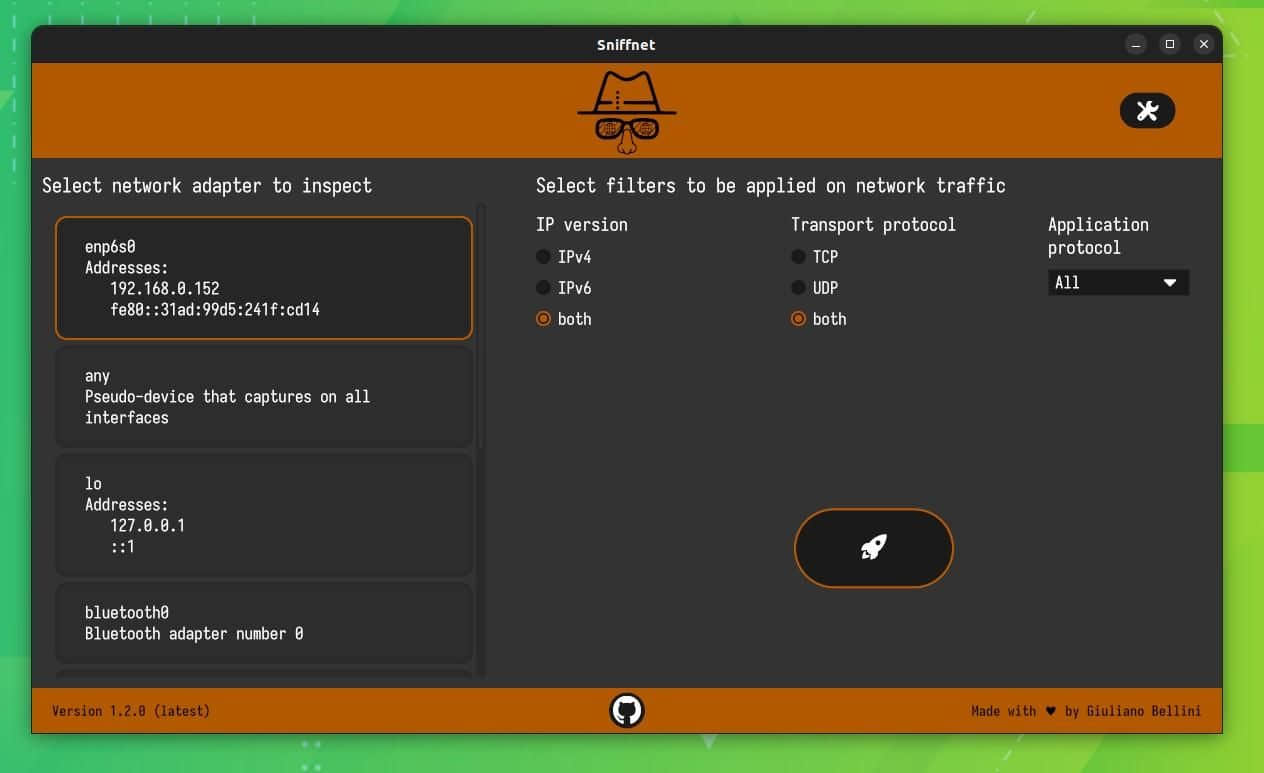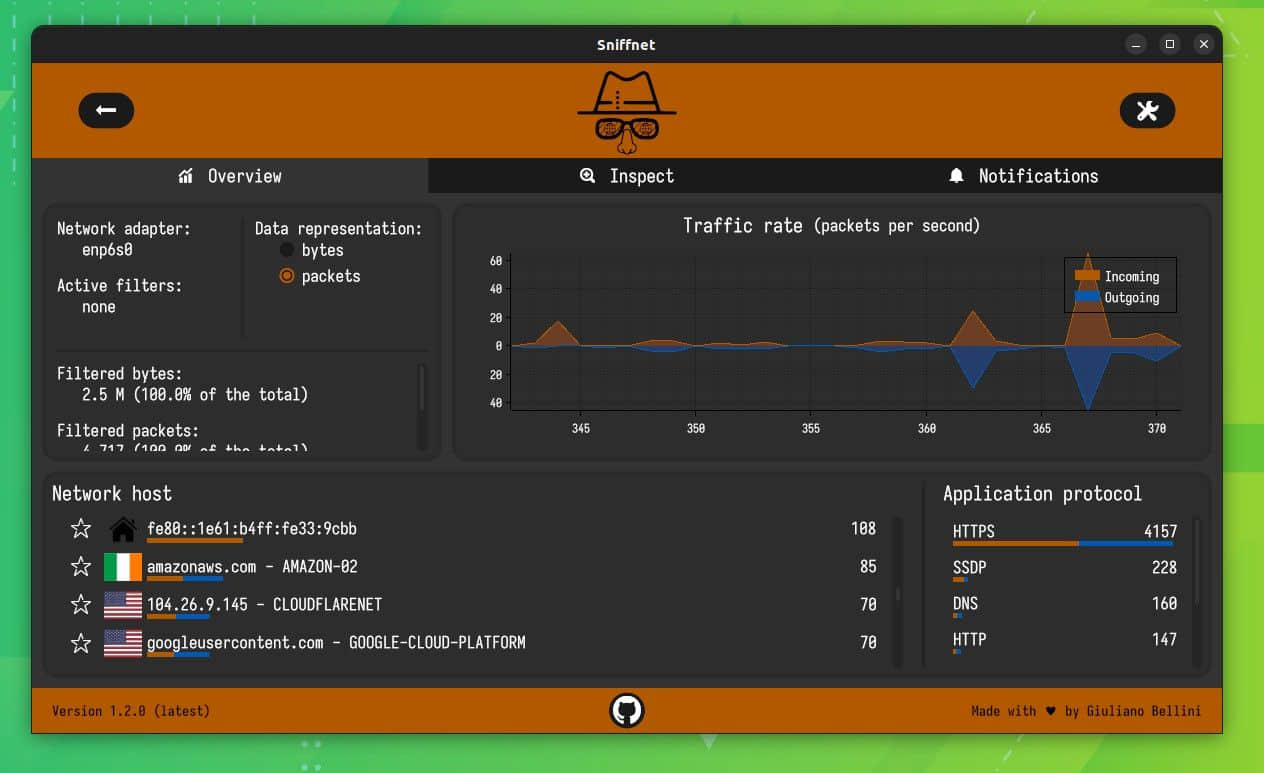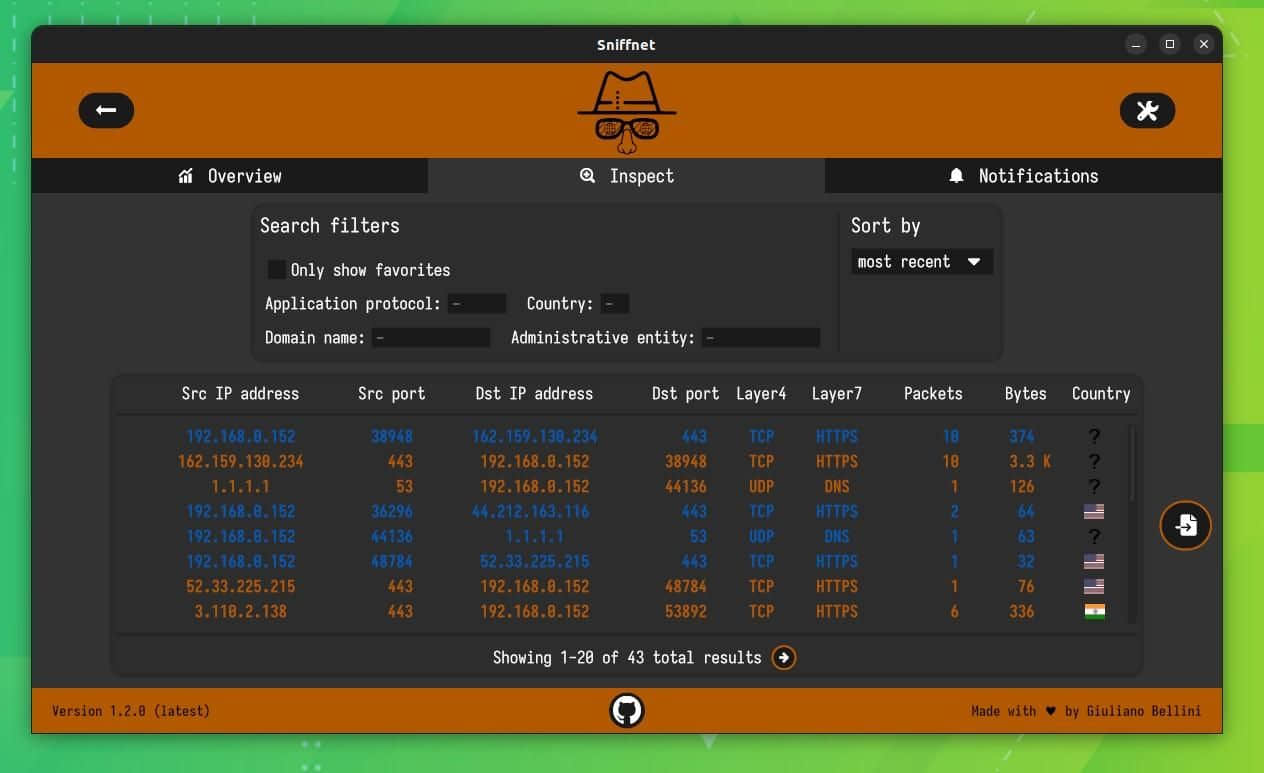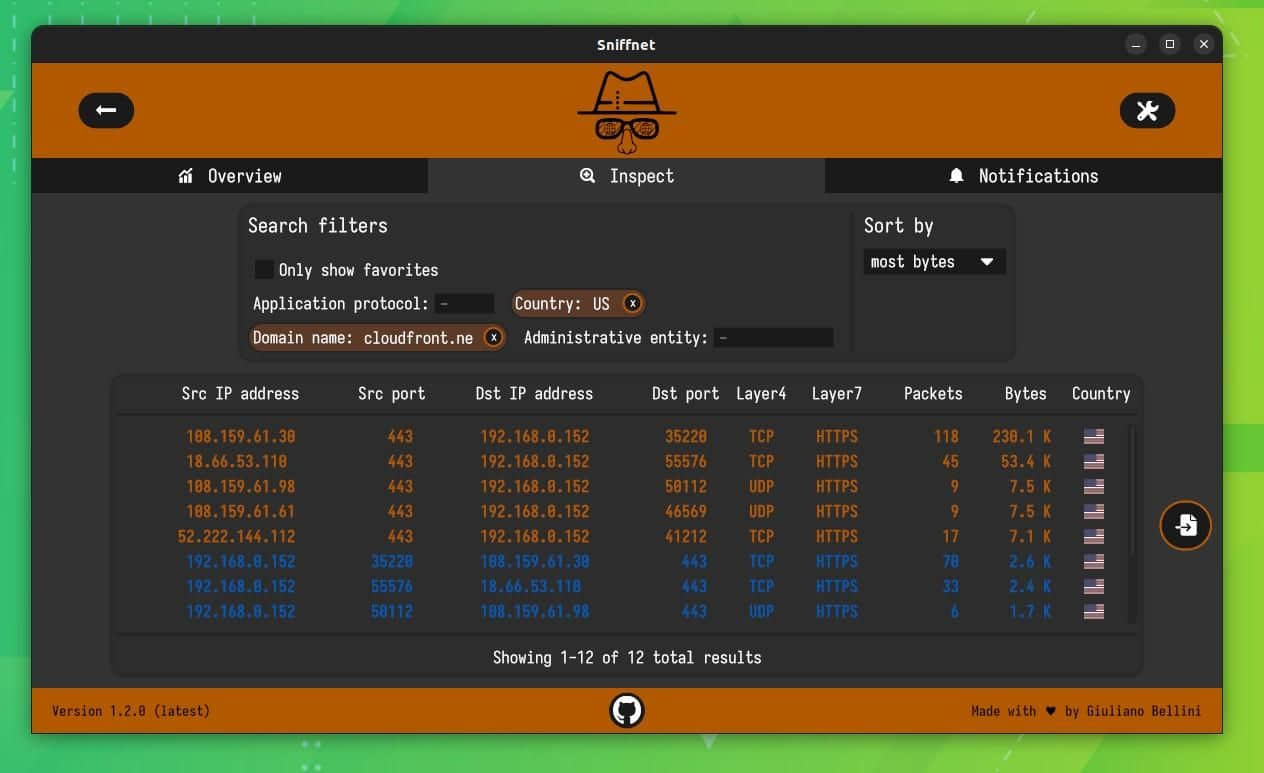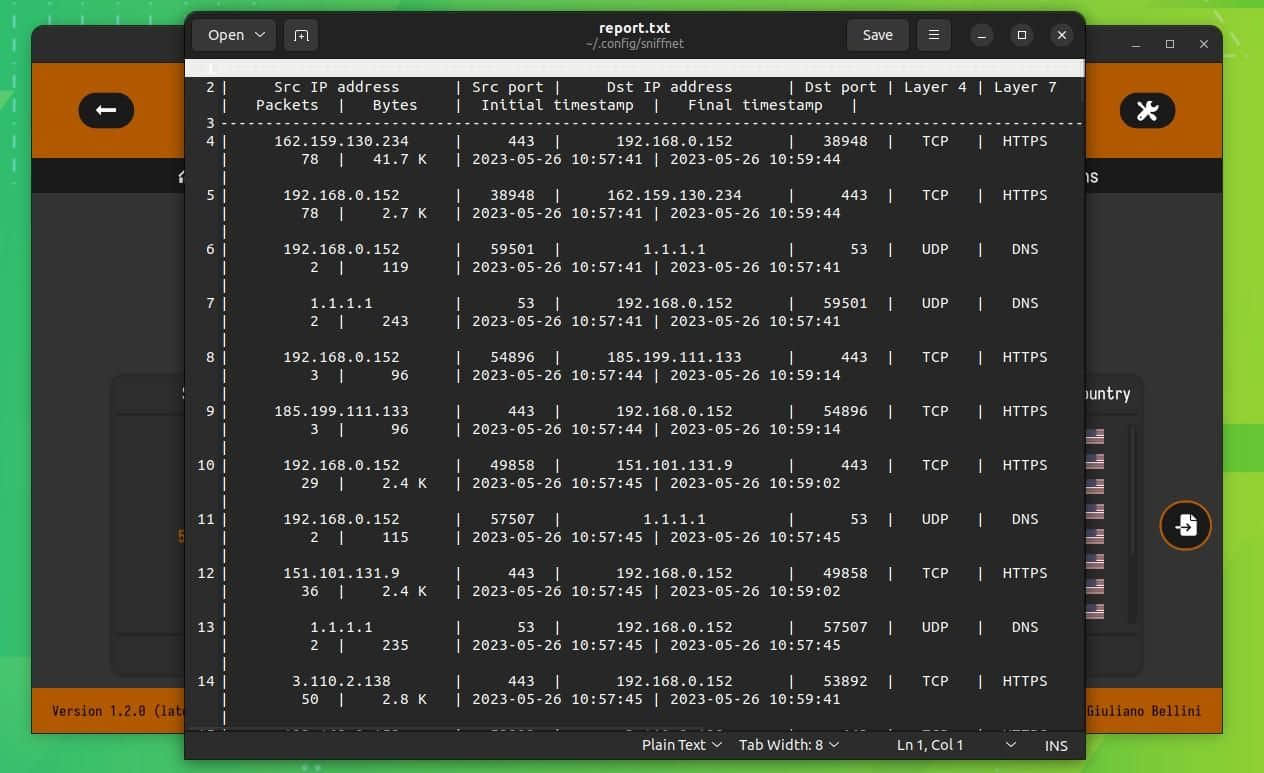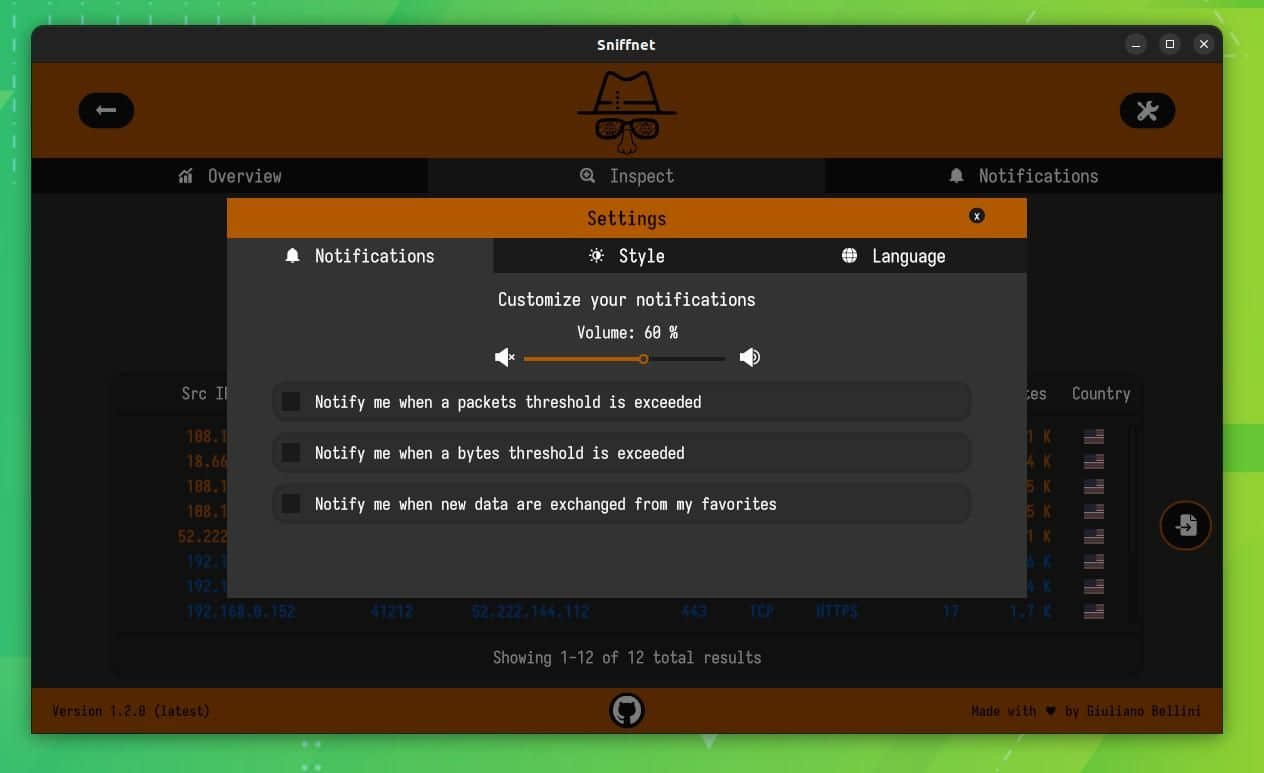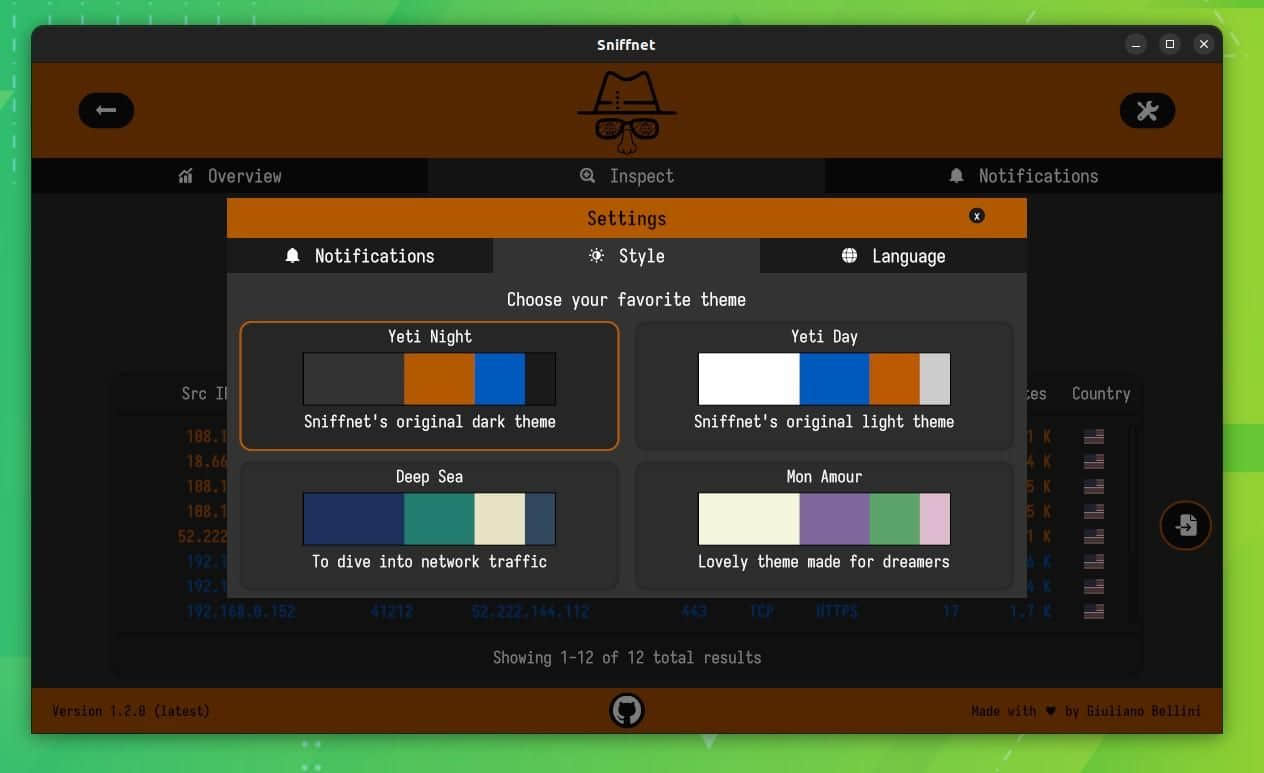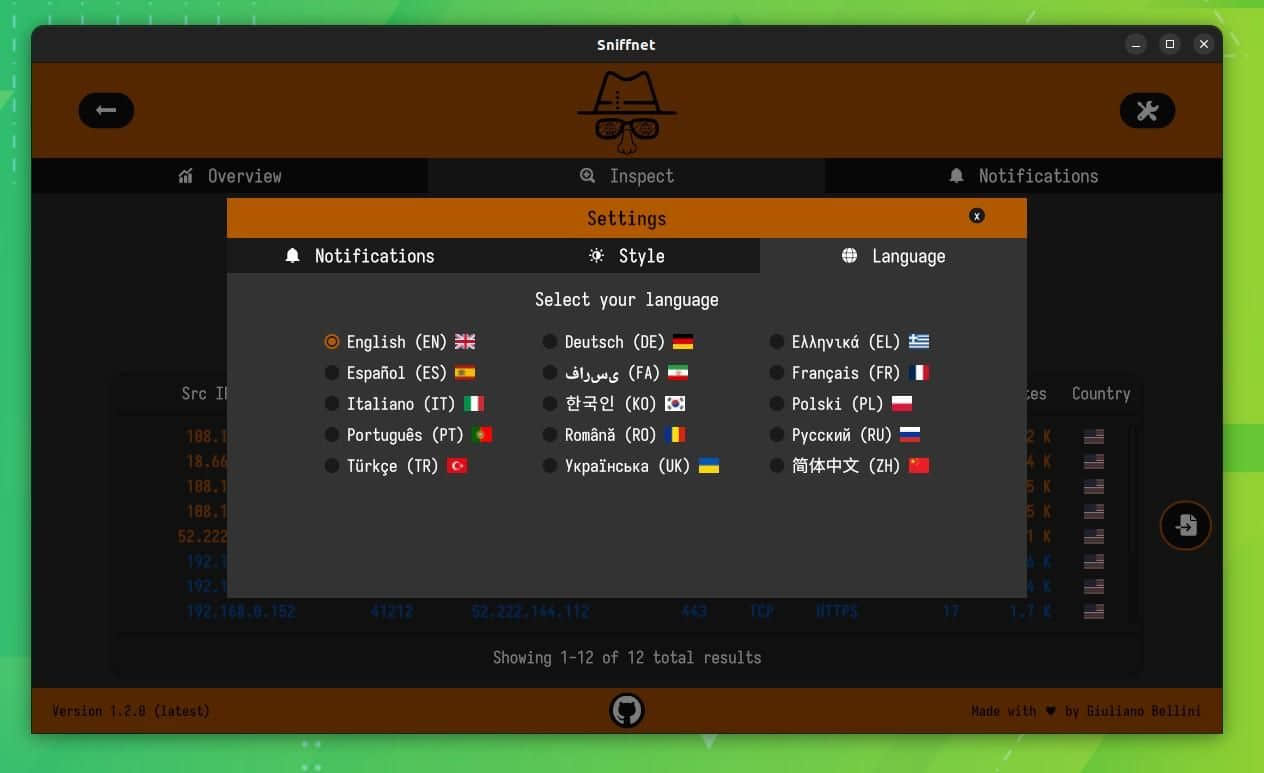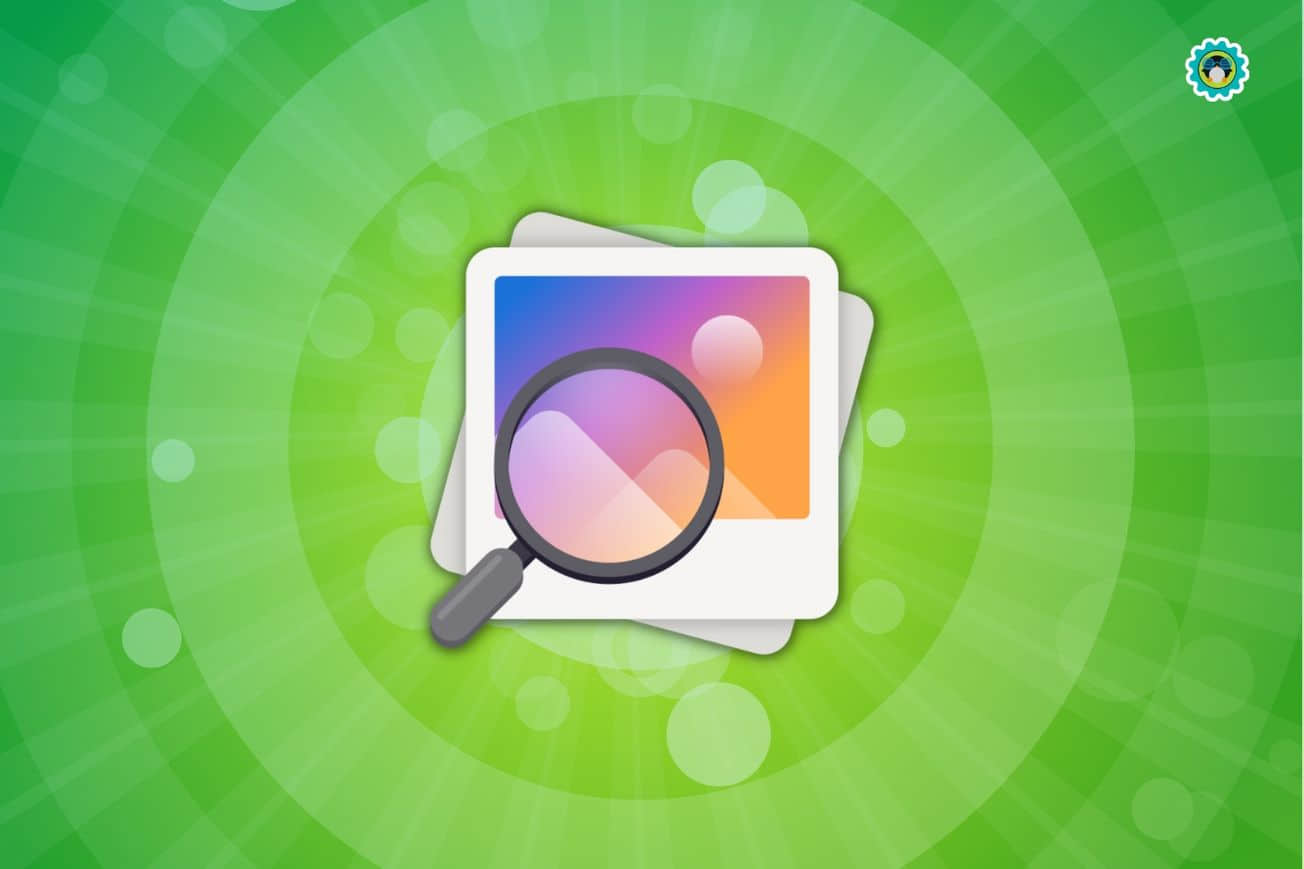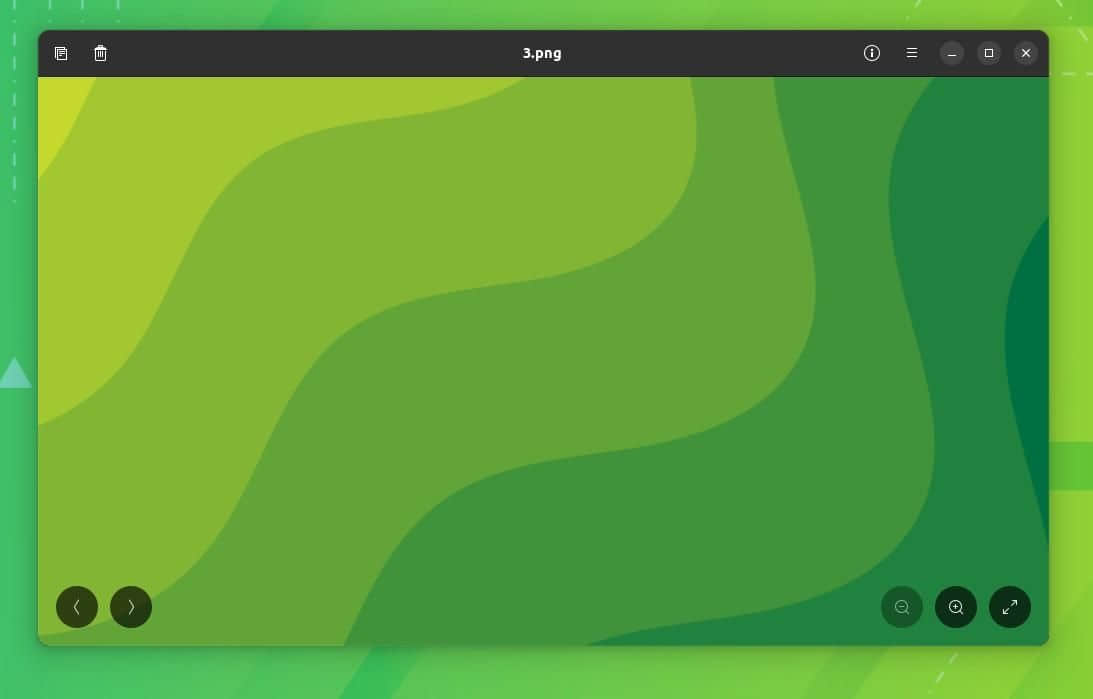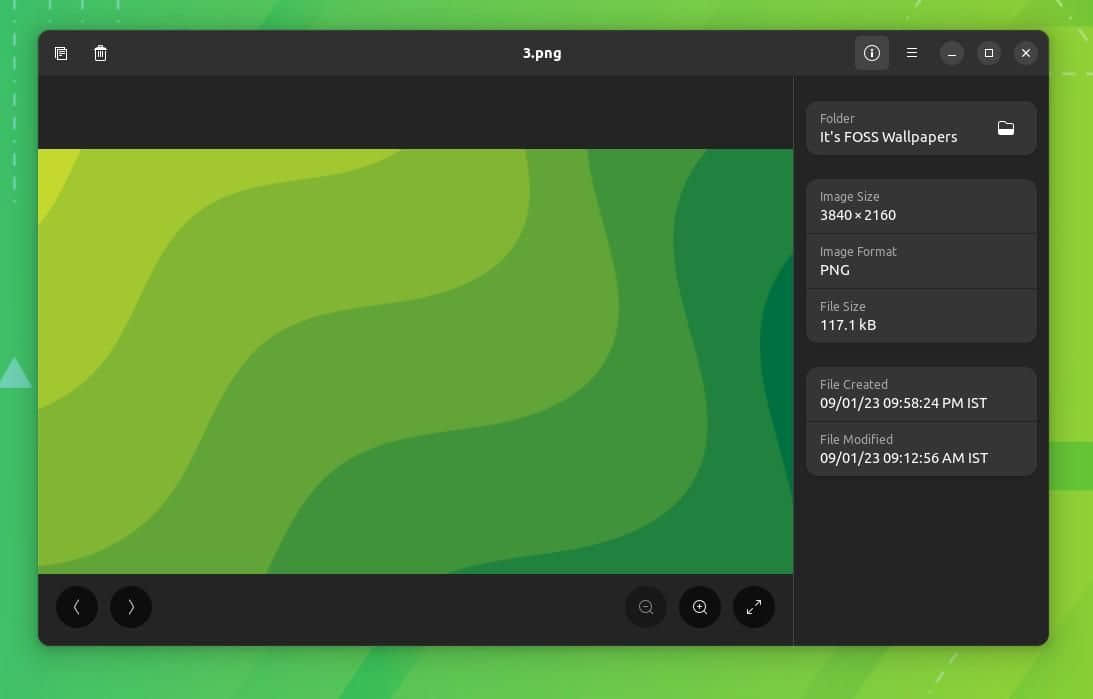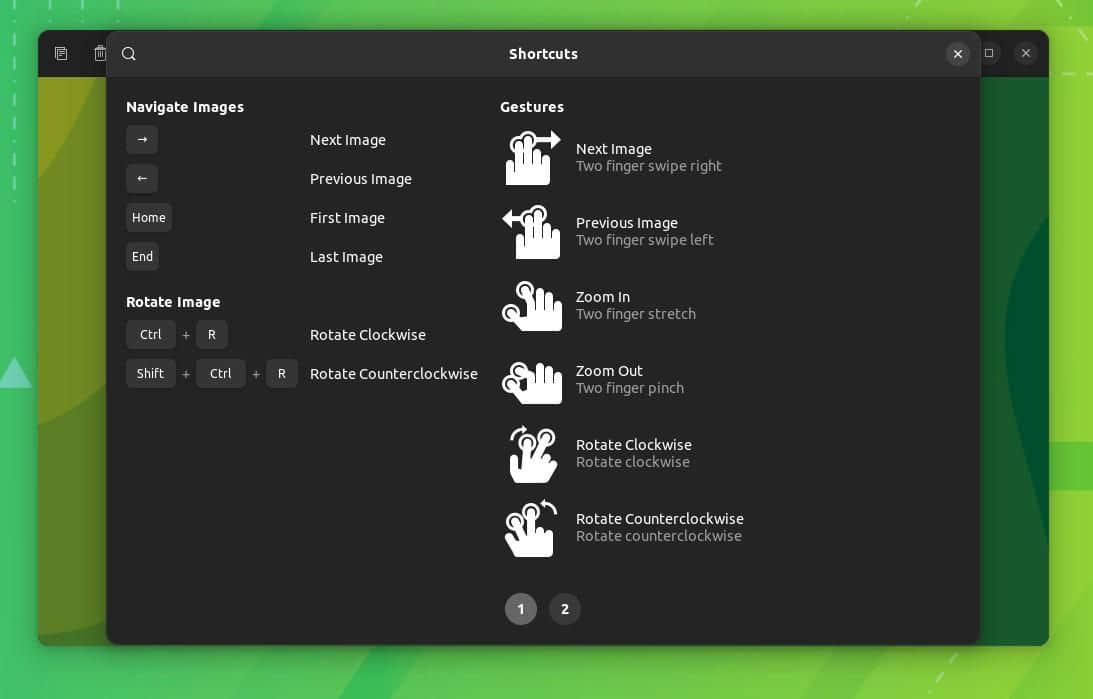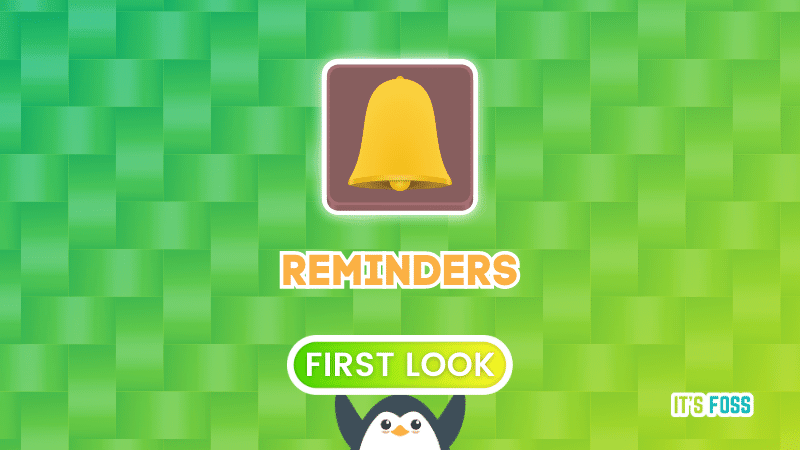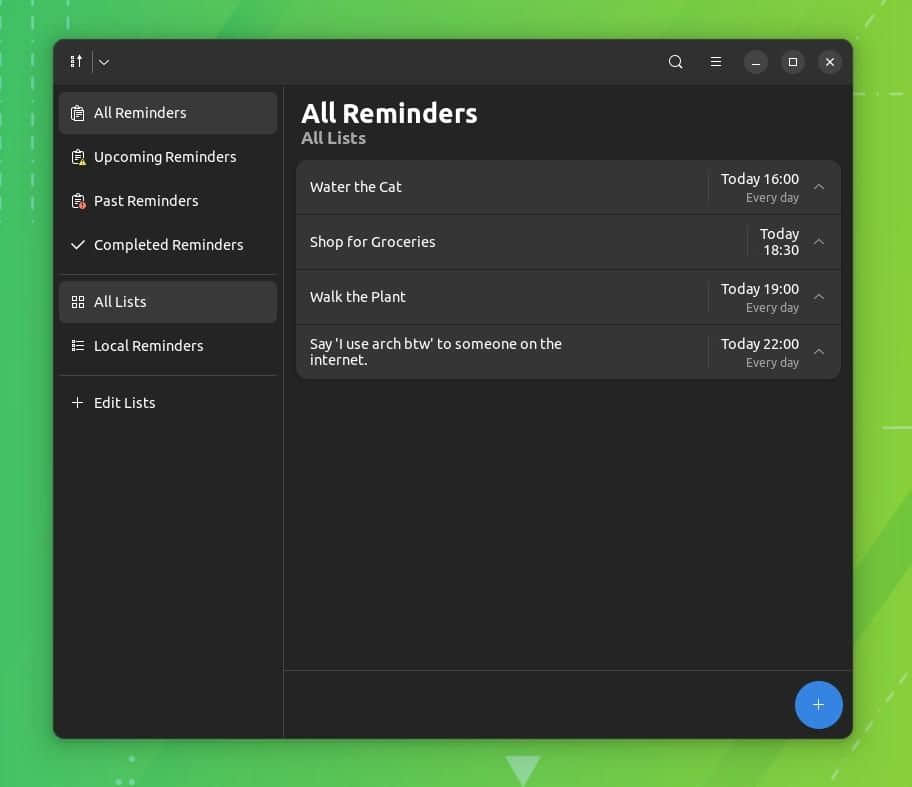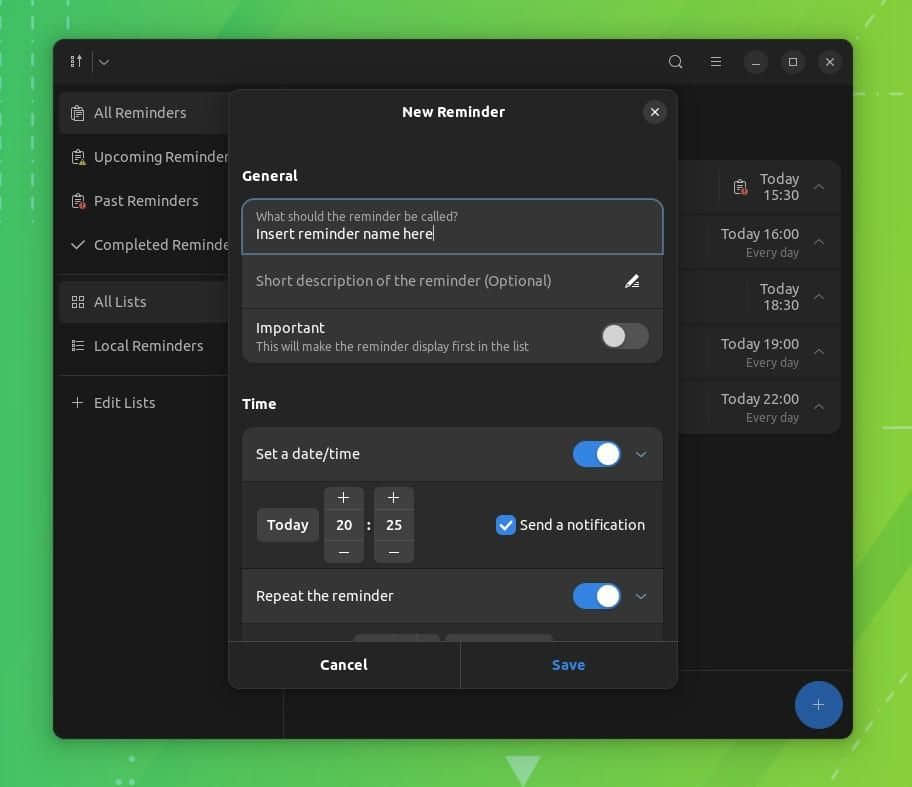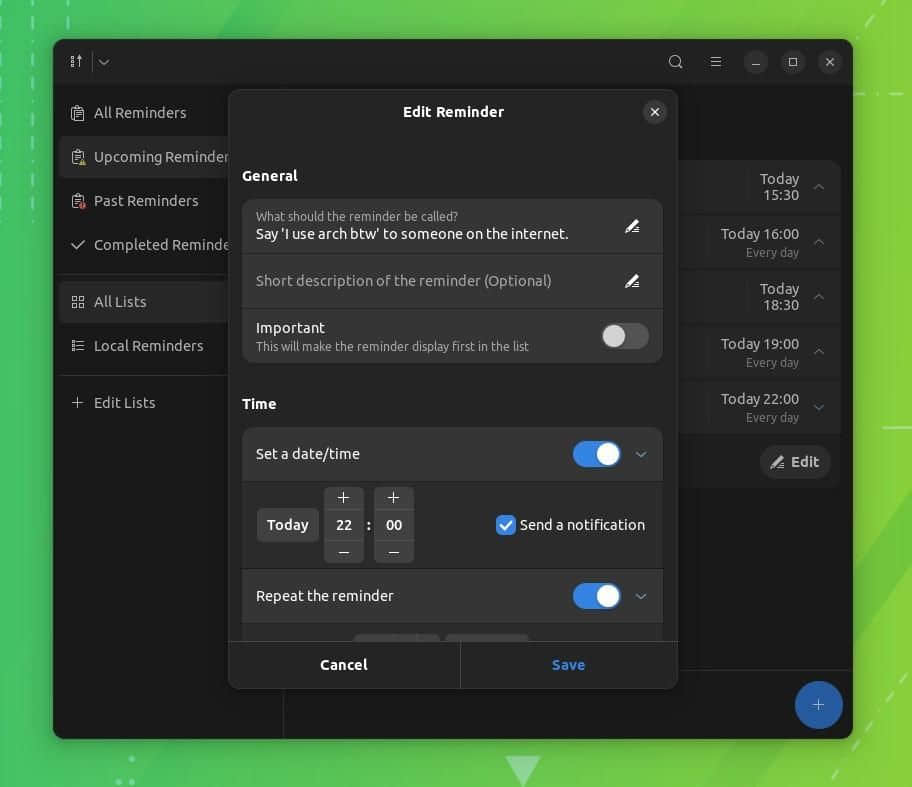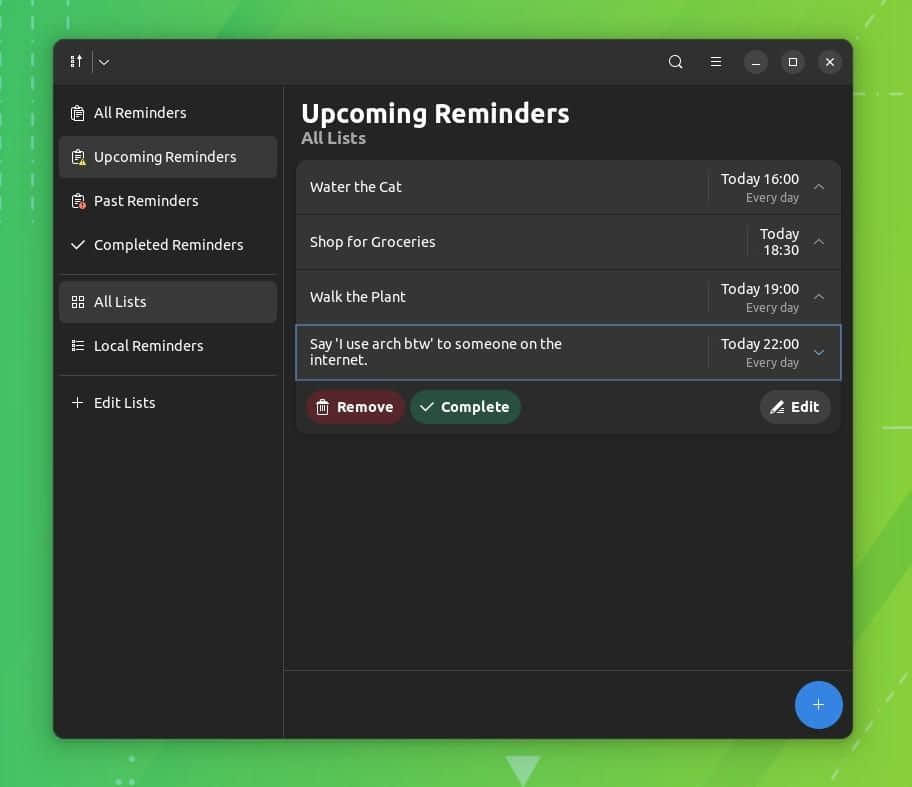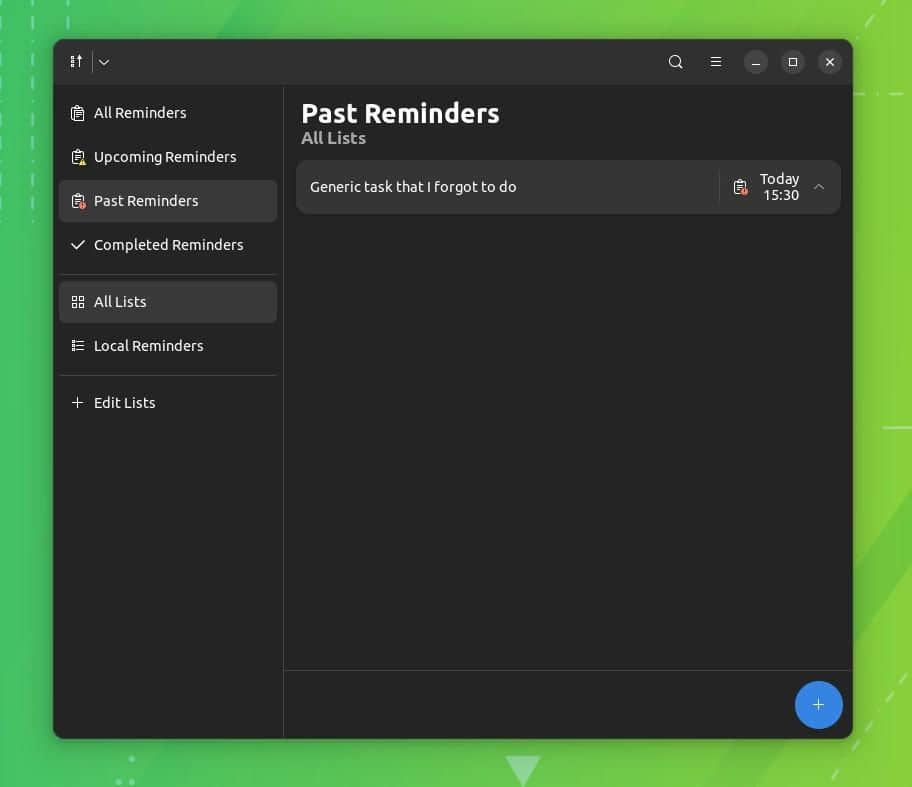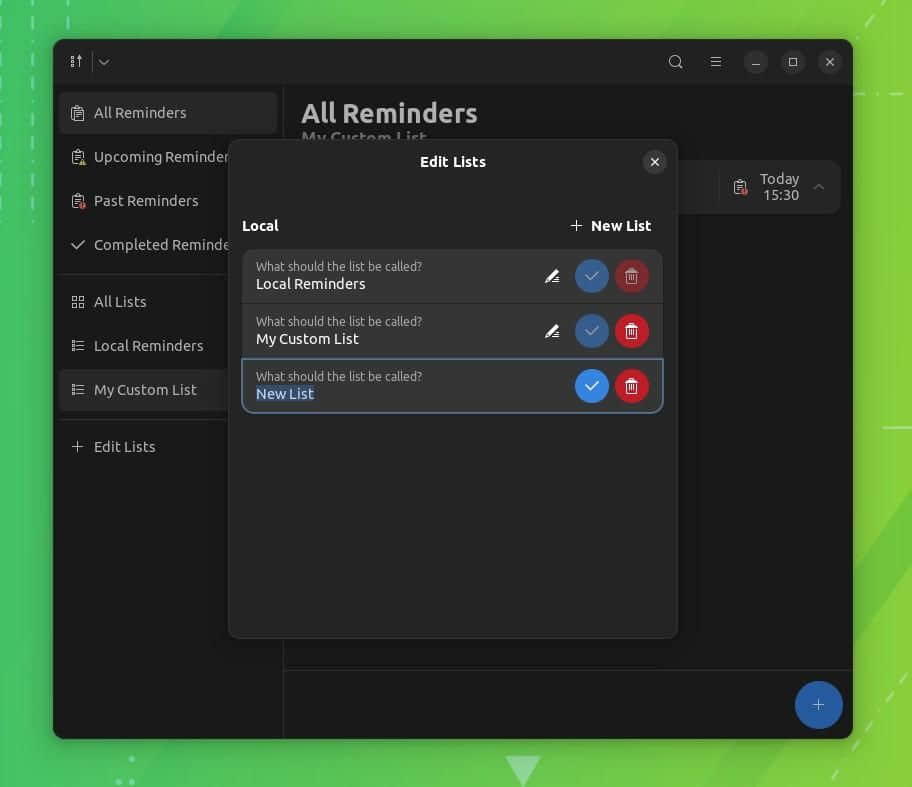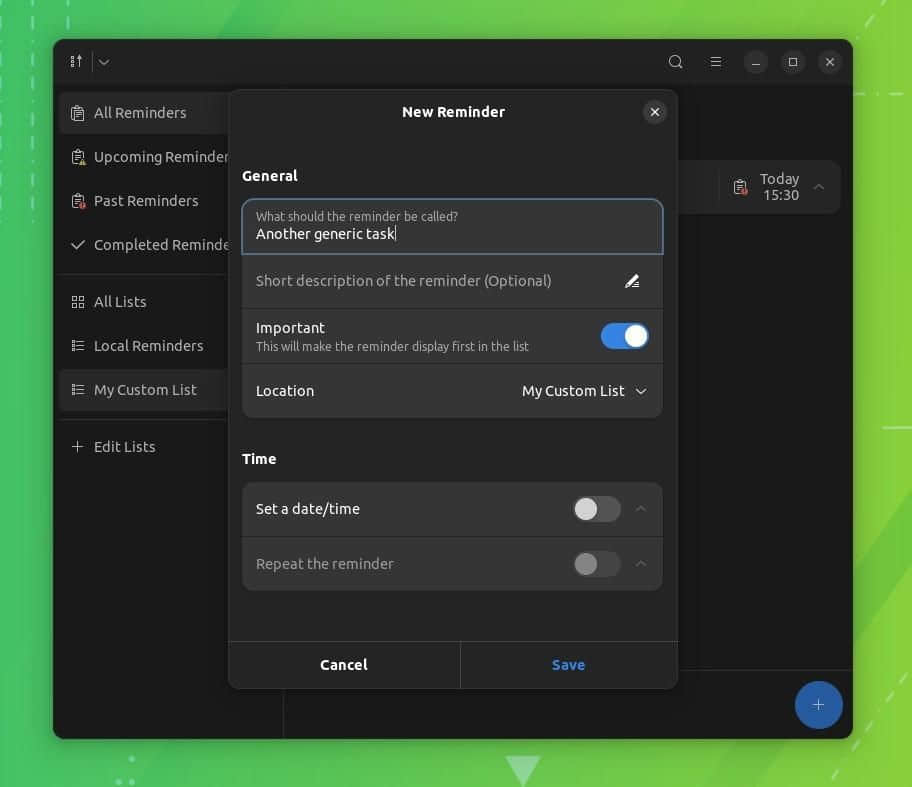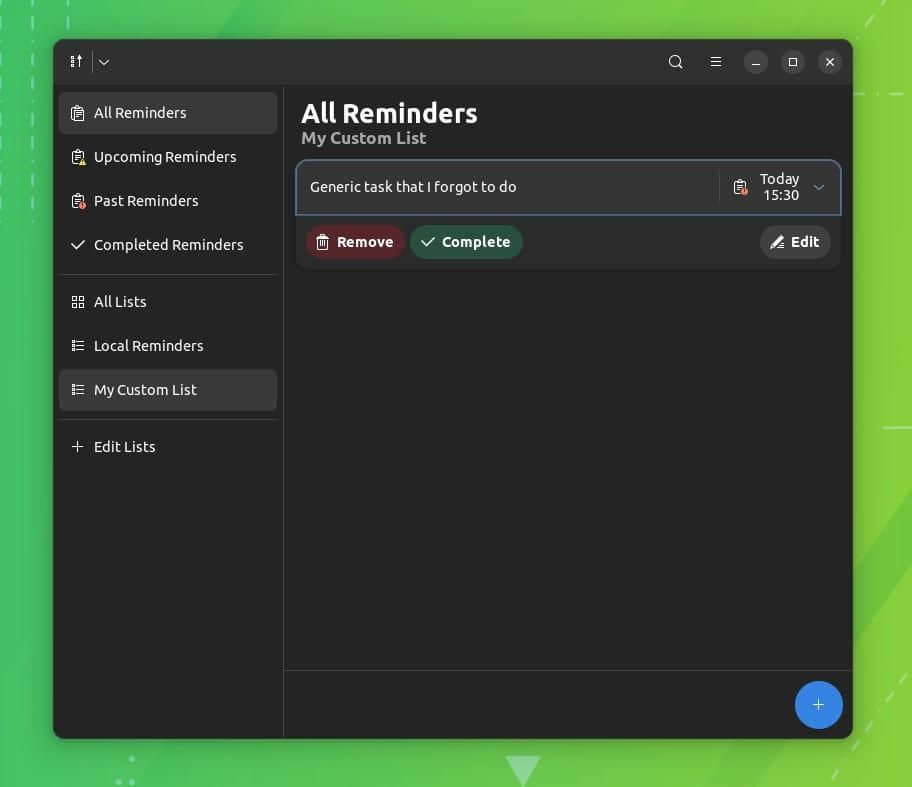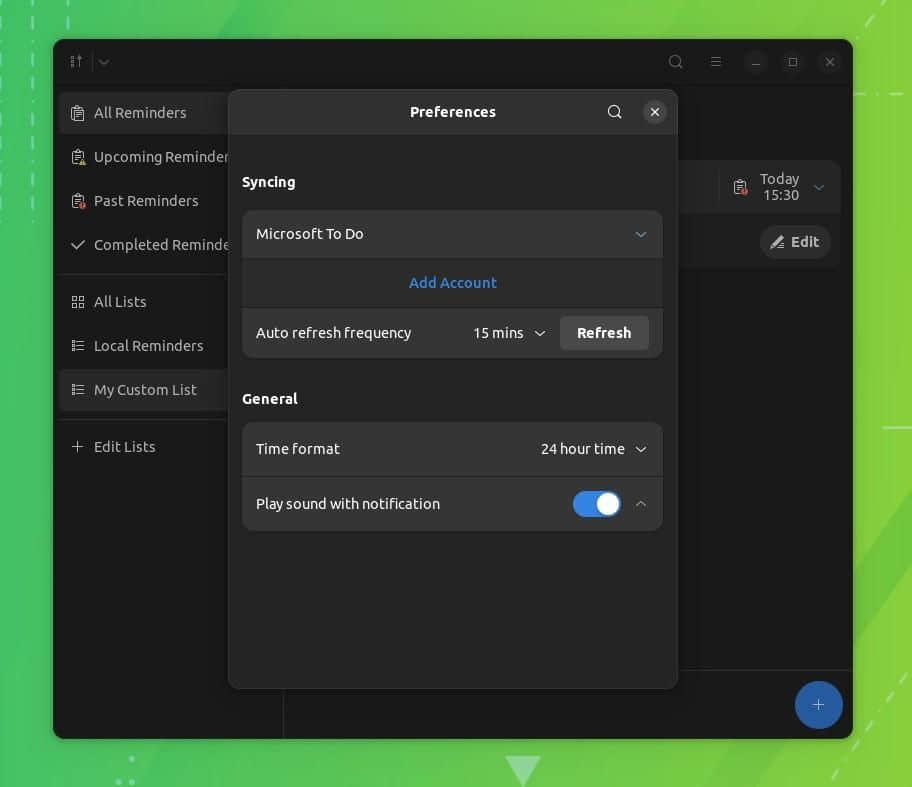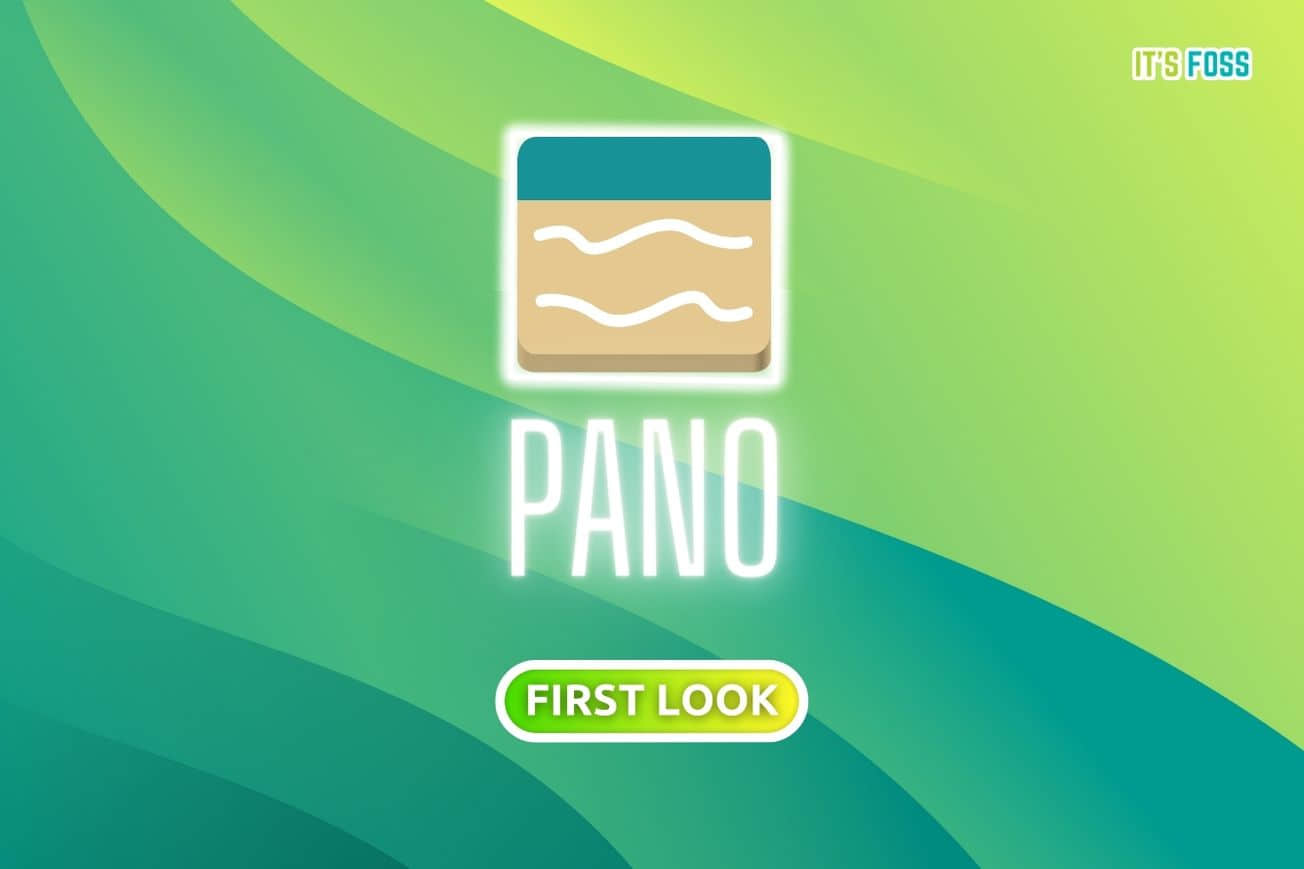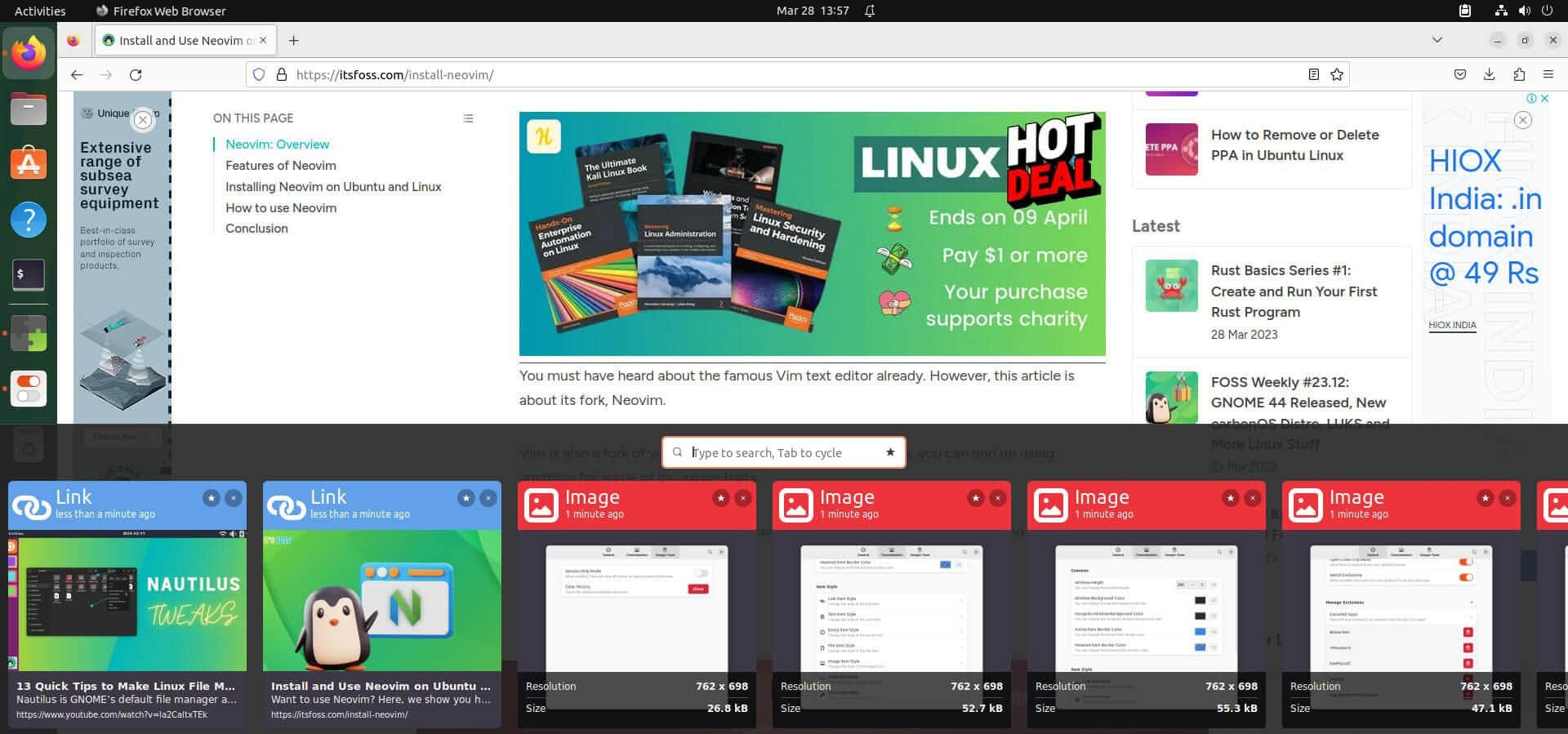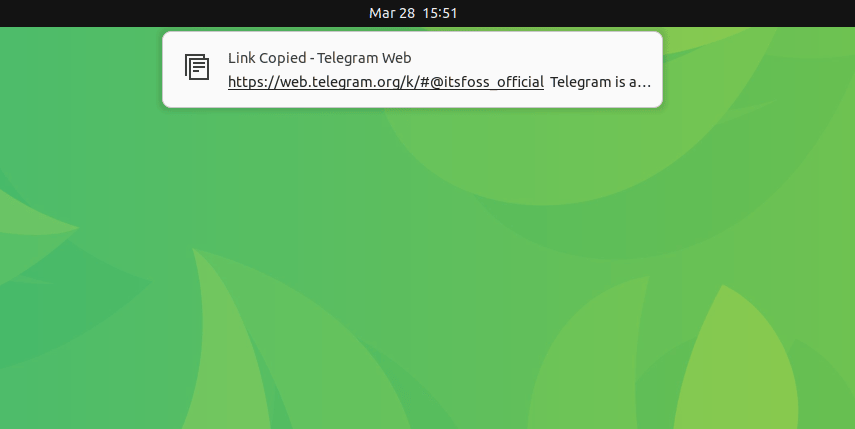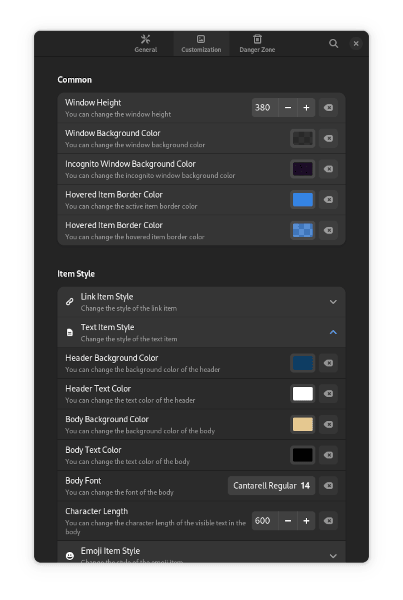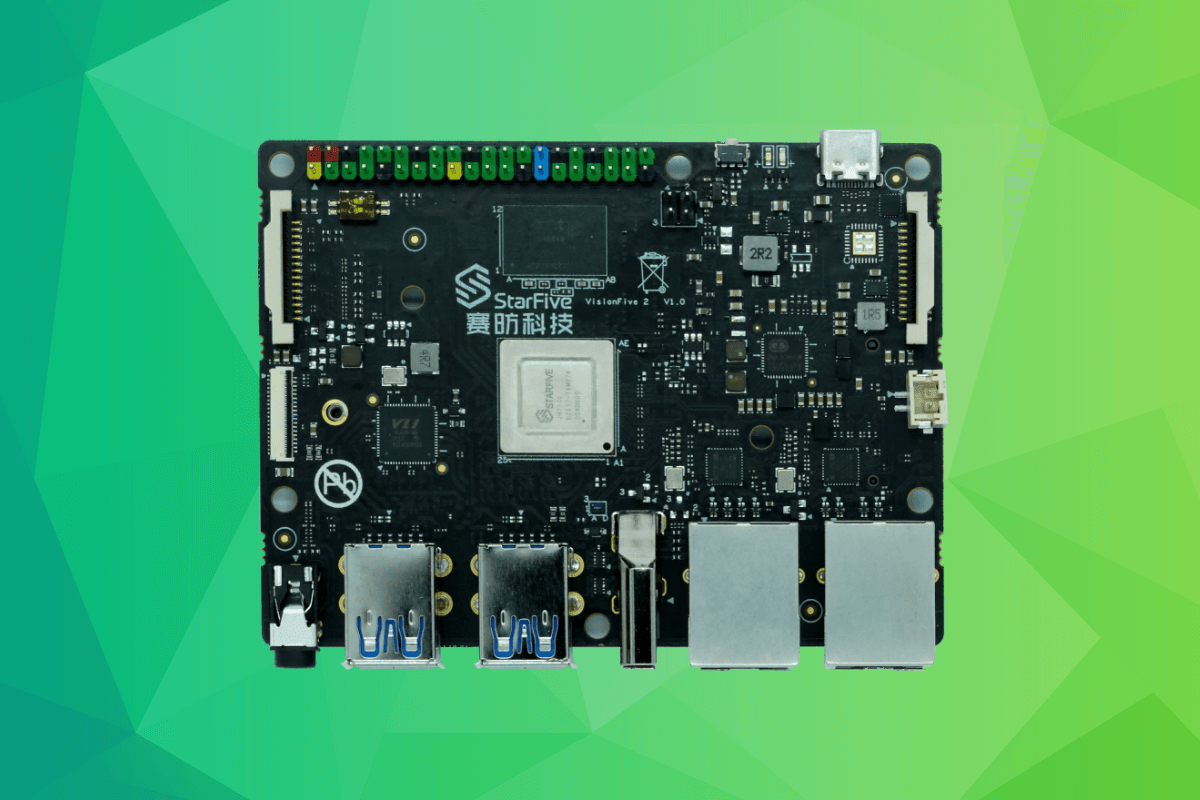Tube Downloader:下载 YouTube 视频的开源工具
出于研究目的需要下载 YouTube 视频吗? Tube Downloader 可以提供帮助。
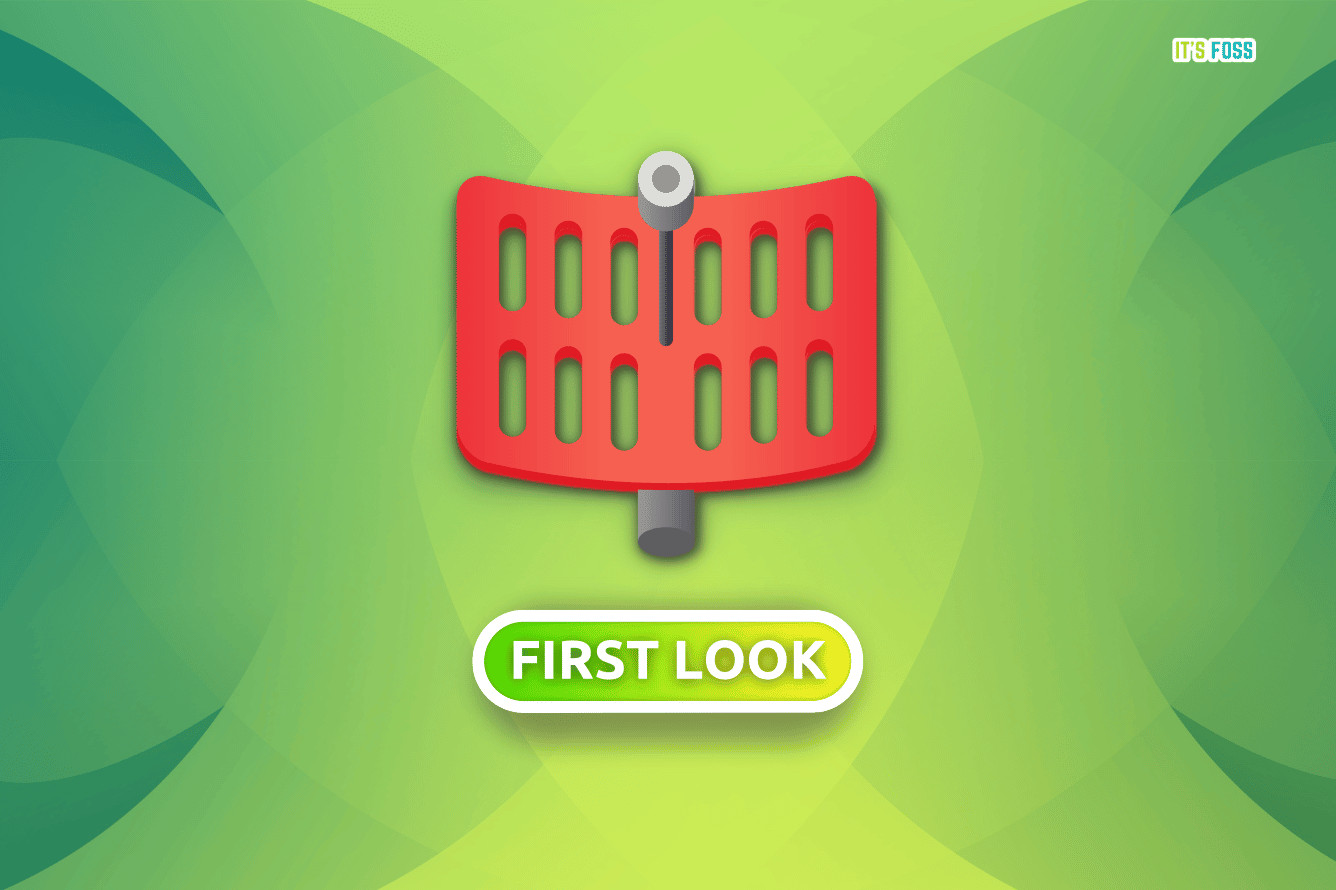
找到了你想要保存以供离线使用的 YouTube 视频,同时又想不选择他们的付费计划?
好吧,那么你可以使用 Tube Downloader。它是 “yt-dlp” 的前端,提供了一些简洁的功能。
? 未经许可下载 YouTube 视频是违反平台政策的。因此,这些工具在官方商店中不可用。我们不鼓励你将该工具用于非法目的,仅提及该工具用于研究和实验目的。
Tube Downloader:概述 ⭐
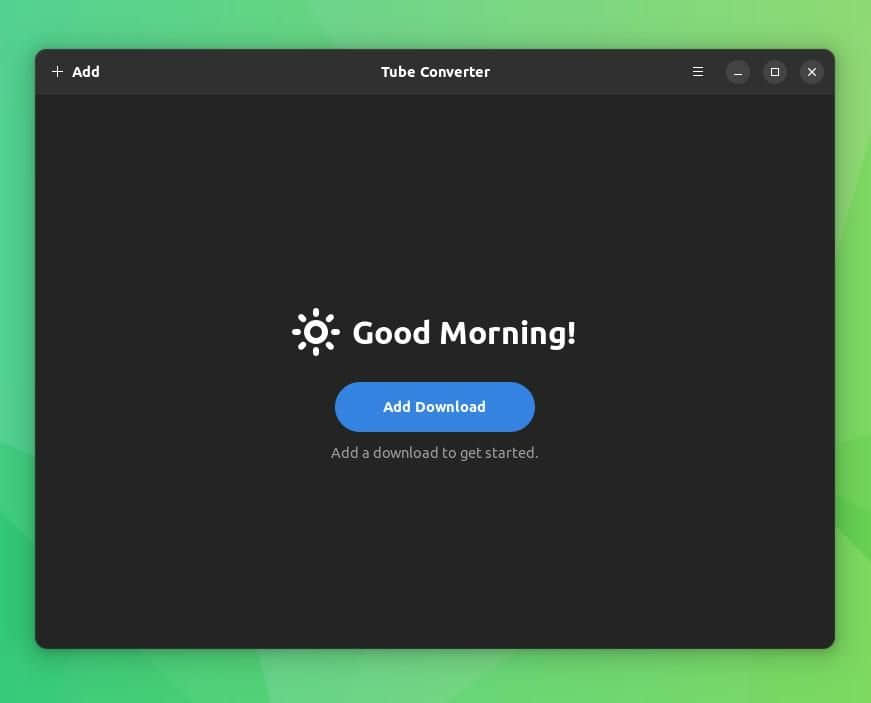
Tube Downloader 主要使用 C# 编写,是一个跨平台的开源工具,可让你轻松直接从 YouTube 下载视频。
请允许我向你展示此应用的功能。
当你启动应用时,“ 添加下载 ”按钮会显示一个友好的问候语。单击它以添加 YouTube 视频 URL,然后单击“ 验证 ”。

当你这样做时,你将看到用于选择文件格式、质量、字幕、保存位置等的选项。
? 你可以选择 MP3 作为仅下载音频的文件格式。
单击“ 下载 ”开始下载视频。
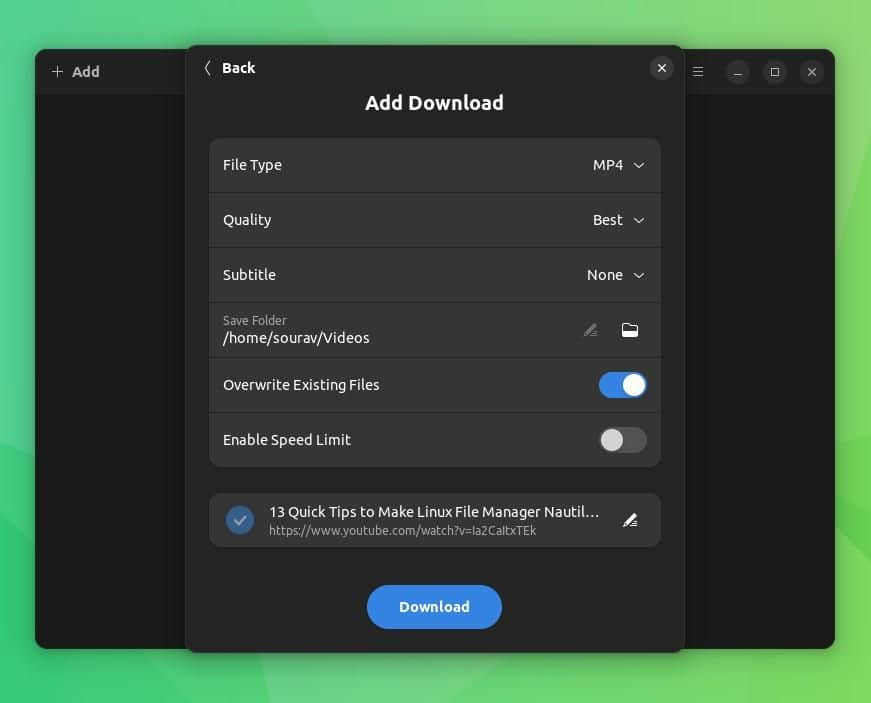
你会在主页面上看到下载进度,你可以在其中看到视频的标题以及 URL 和下载速度。
此外,Tube Downloader 在下载完成时显示通知; 但是当我测试它时,它有点不稳定。
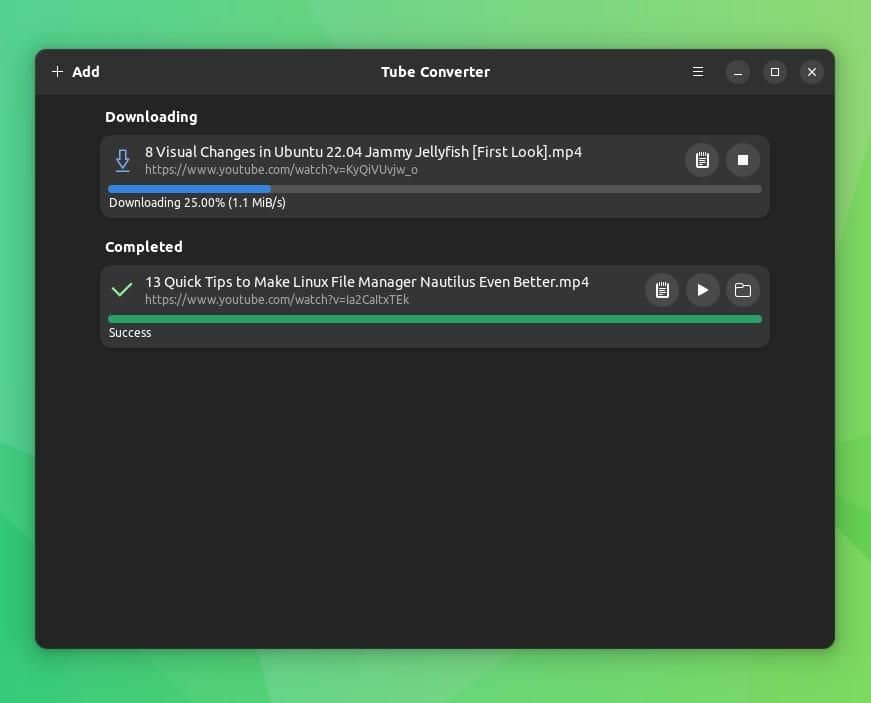
那不是全部。Tube Downloader 也有一些不错的自定义选项,例如:
- 适配系统主题。
- 在后台运行。
- 能够限制最大并发下载量。
- 设置下载速度限制。
- 选择使用 “Aria2” 作为替代下载器。
- 启用/禁用在下载的视频中包含元数据。
- 停止/重试所有下载并清除所有排队的下载。
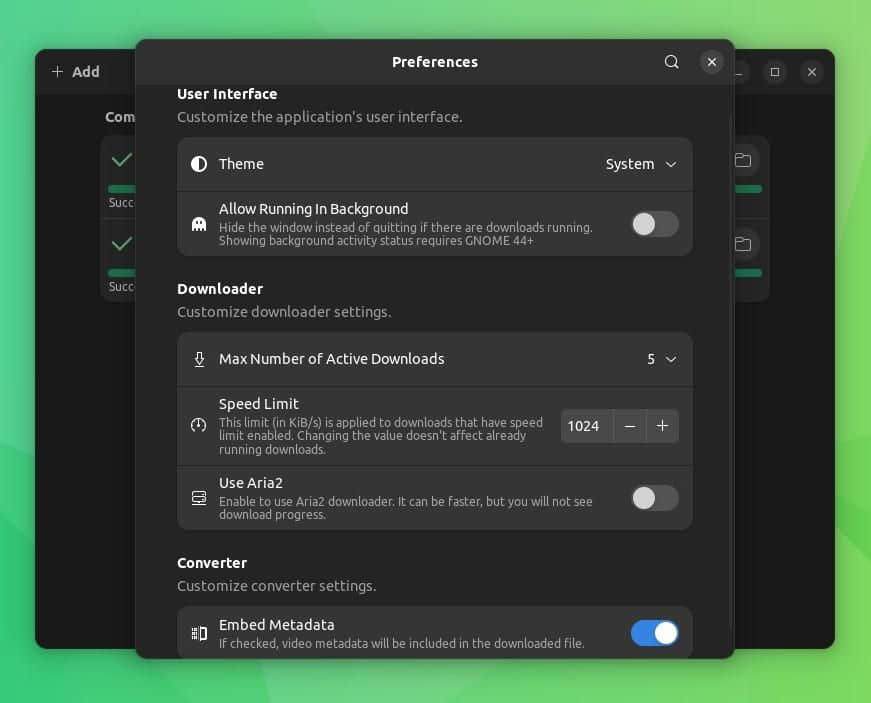
这些可以从功能区菜单下的“ 首选项 ”访问。
看到 Linux 客户端工作得相当好,Tube Downloader 对于下载那些令人上瘾的快乐的猫咪模因和其他东西是很有用的 ? (我们不做评价)。
? 获取 Tube Downloader
Tube Downloader 可在 Linux 和 Windows 中的 Flathub、Snap 商店 和 微软商店 中获取 。
Tube Downloader(Flathub)
你还可以在 GitHub 上查看其源代码。
你想知道我从 YouTube 下载了哪些视频吗? ?好吧,你可以在我们的 YouTube 频道 上查看这些内容。
via: https://news.itsfoss.com/tube-downloader/
作者:Sourav Rudra 选题:lkxed 译者:geekpi 校对:wxy